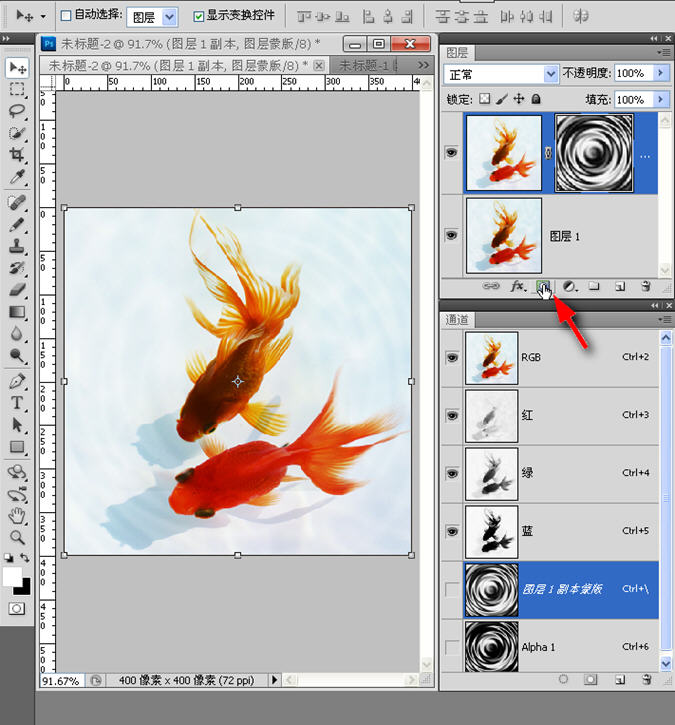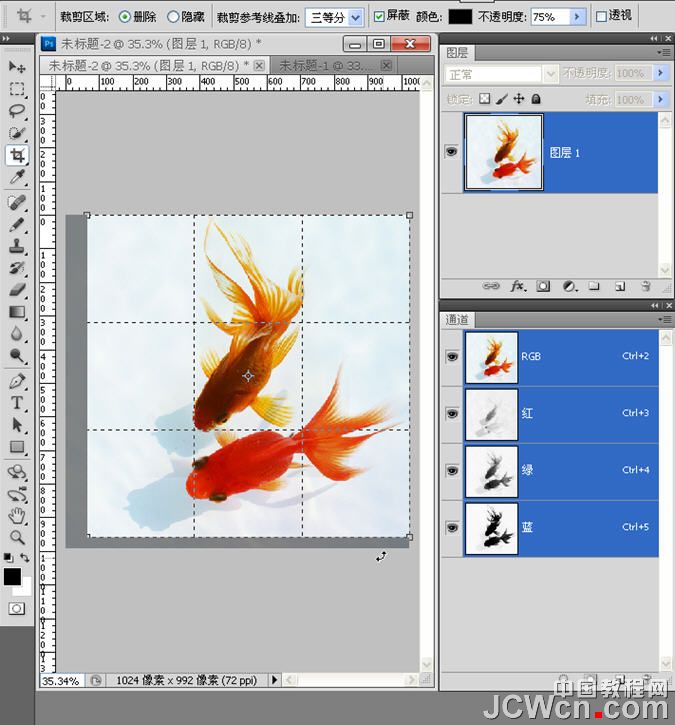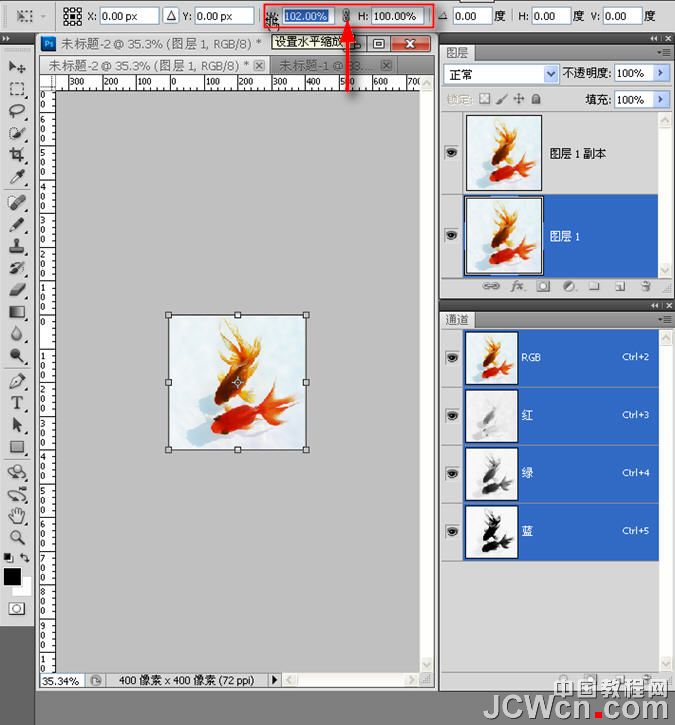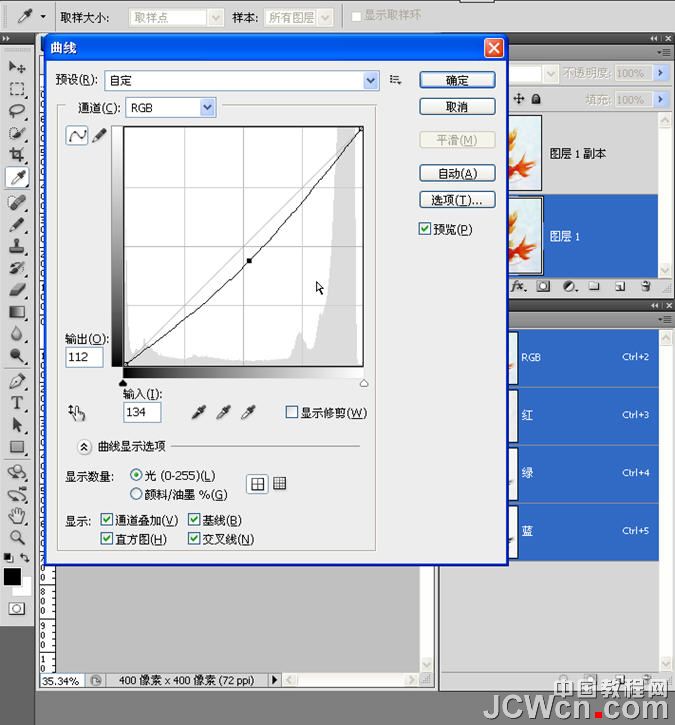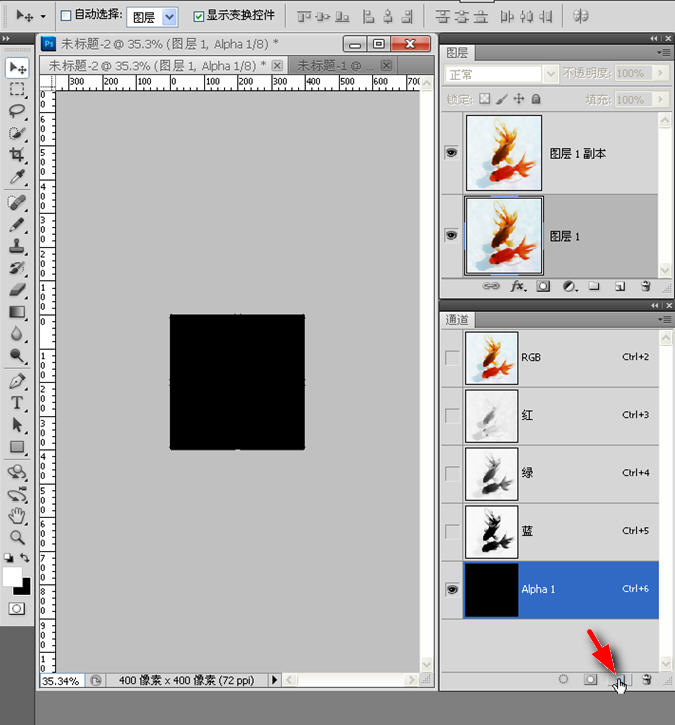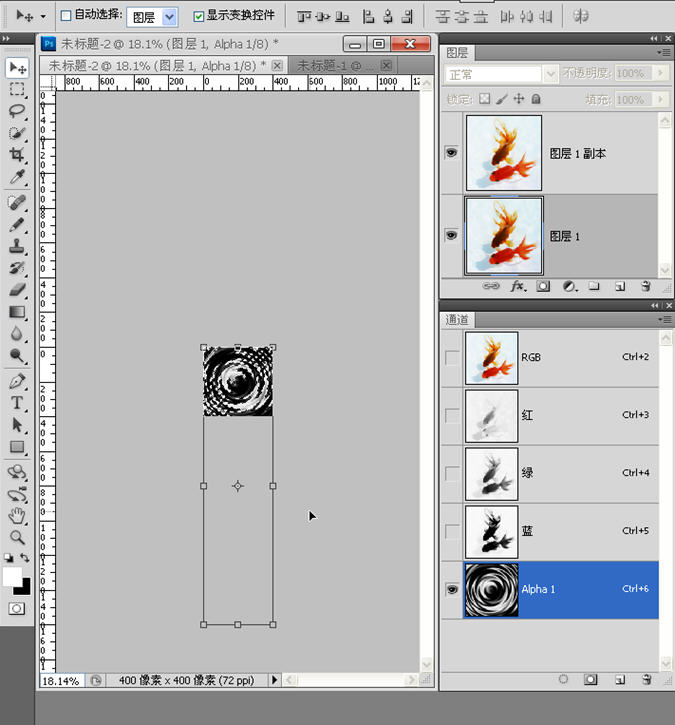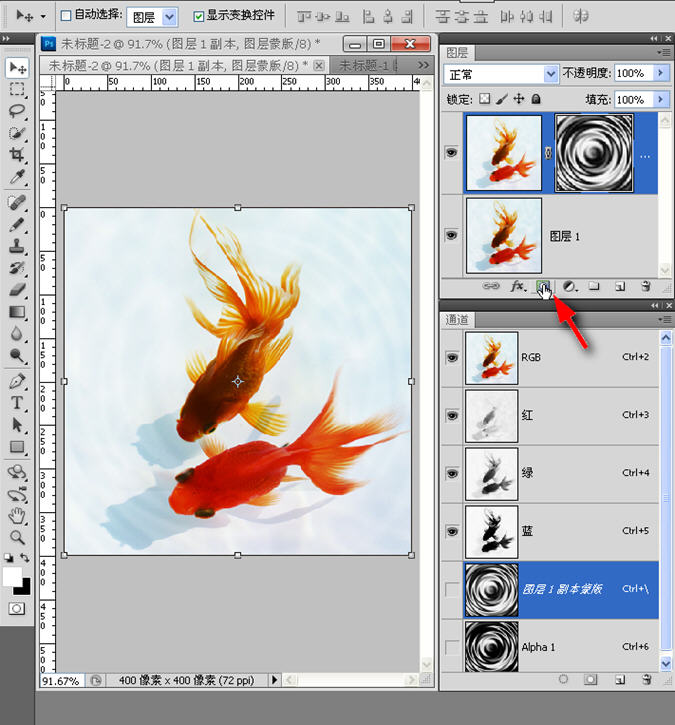жӣҙж–°ж—¶й—ҙпј� 2011-05-17
еҪ•е…Ҙпј� й»„еҸ¶йЈһжү¬ пј�
19.继з»ӯз”ЁиЈҒеү�е·Ҙе…·е°Ҷе®ғиЈҒдёә400д№�400еӨ§е°ҸгҖӮдёәзҡ„жҳҜе’Ңд№ӢеүҚж°ҙзә№еӣҫзҡ„еӨ§е°ҸеҢ№й…�
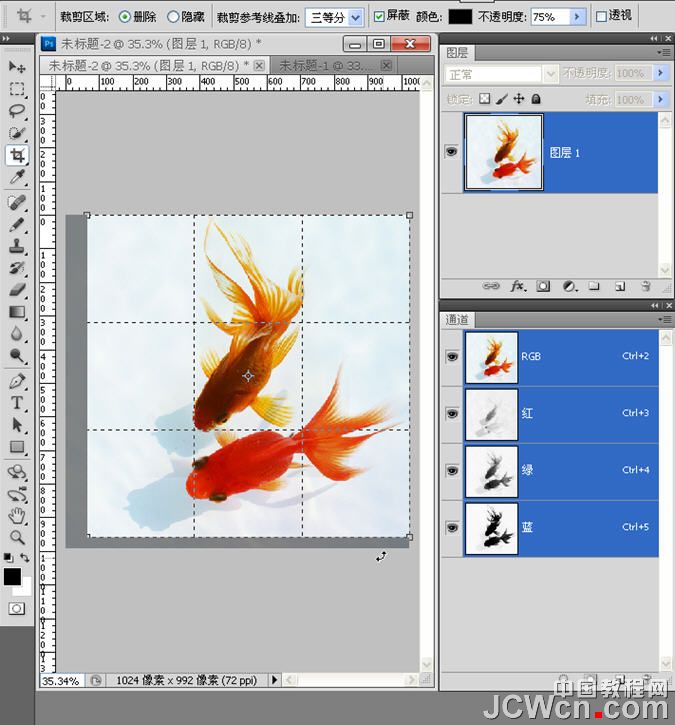
20.еӨҚеҲ¶дёҖеұӮпјҢеҶҚеӣһжқҘе°ҶеӣҫеұӮ1зӯүжҜ”ж”ҫеӨ§дёҖзӮ№еўһеҠ дёҖзӮ№й”ҷиҗҪж„ҹгҖӮпјҲдёҚеҘҪж„ҸжҖқпјҢиҝҷдёӘжҲӘеӣҫжҹҗеӨ„жңүиҜҜпјҢдҪҶз»“жһңе·Ідҝ®жӯЈгҖӮзӯүжҜ”зј©ж”ҫйңҖжҢүдёҖдёӢз®ӯеӨҙжүҖжҢҮзҡ„й“ҫжҺҘжҢүй’®
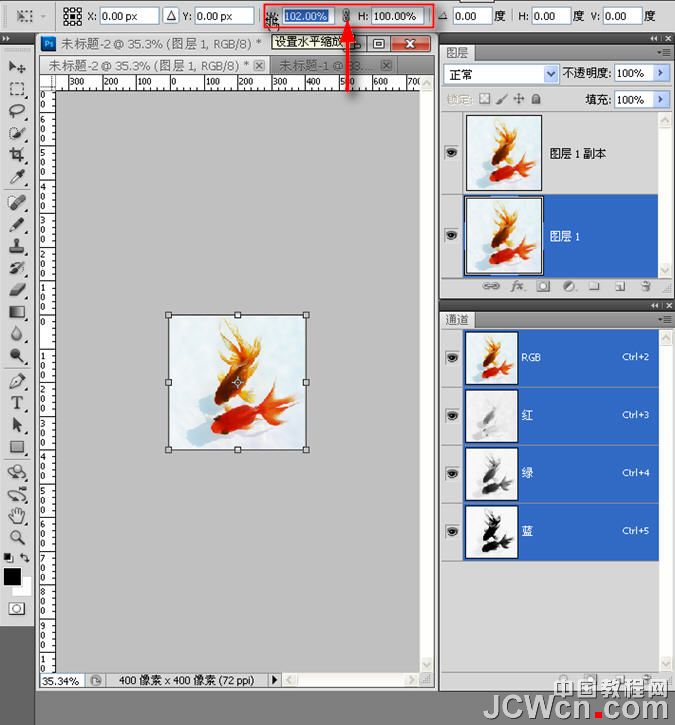
21.еҶҚз”ЁжӣІзәҝи°ғиҠӮдёҖдёӢпјҢеҺӢдҪҺдә®еәҰеўһејәдёҖзӮ№дёӨдё�еӣҫеұӮзҡ„жҳҺжҡ�
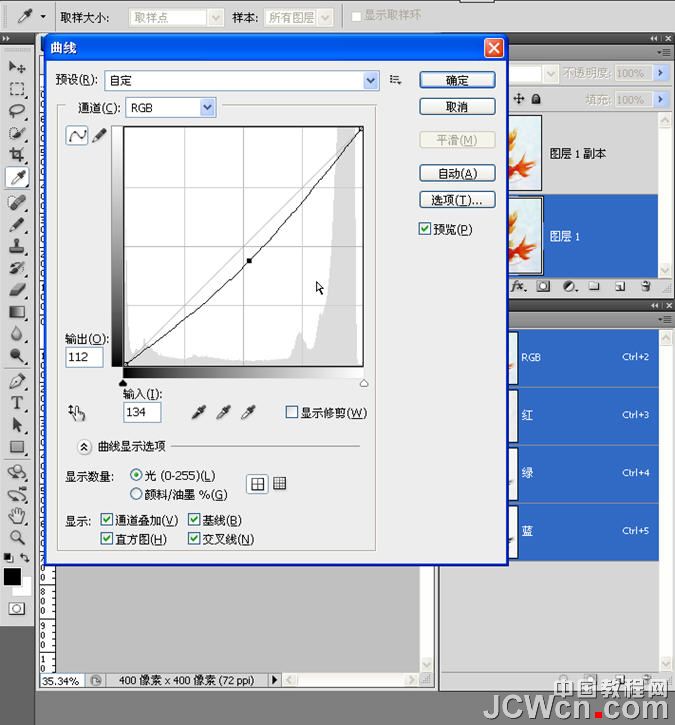
22.еҚ•еҮ»йҖҡйҒ“йқўжқҝдёӢж–№з®ӯеӨҙжүҖжҢҮжҢүй’®вҖ”вҖ”еҲӣе»әж–°йҖҡйҒ“гҖӮеҲҡжүҚжҲ‘们已з»Ҹctrl+CеӨҚеҲ¶дәҶж°ҙзә№еӣҫзҡ�йҖүеҢәпјҢеҘҪдәҶпјҢзҺ°еңЁжҢүдёӢctrl+V(зІҳиҙҙ)гҖ�
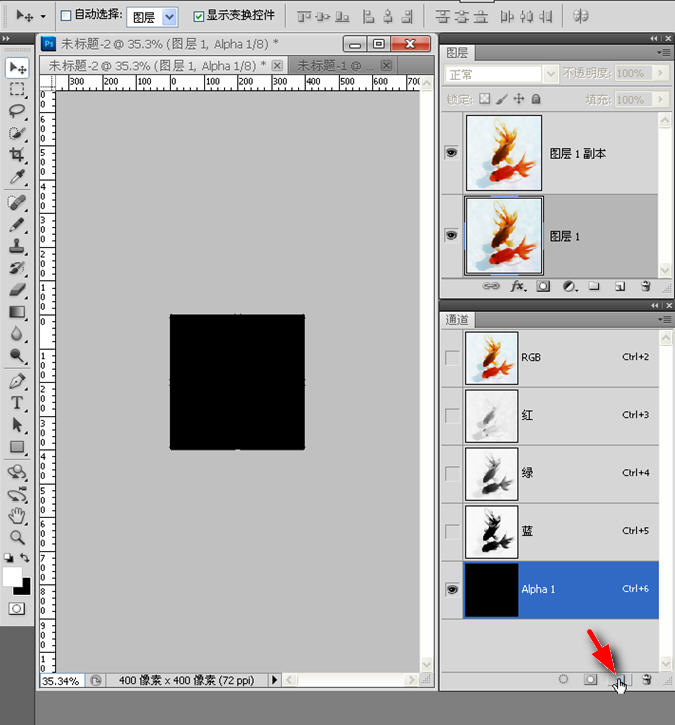
23.зңӢеҲ°дәҶеҗ§пјҢе·Із»Ҹе°Ҷж°ҙзә№еӣҫзҡ„е…ЁйғЁзІҳиҙҙиҮіж–°йҖҡйҒ“дәҶпјҢиҷҪ然зңӢдёҚеҲ°е…ЁйғЁгҖӮжӯӨж—¶пјҢиҡӮиҡҒзәҝиҝҳең�
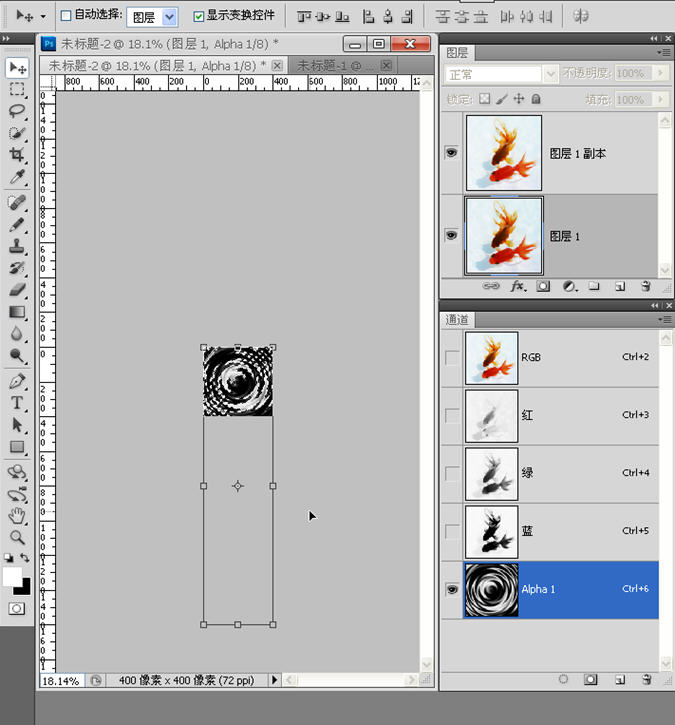
24.еҚ•еҮ»еӣҫеұӮ1еүҜжң¬пјҢеҶҚеҚ•еҮ»з®ӯеӨҙжүҖжҢҮжҢүй’®вҖ”вҖ”ж·»еҠ и’ҷзүҲвҖ”вҖ”дёәеӣҫеұӮ1еүҜжң¬ж·»еҠ дёҖдёӘжҲ‘们и®ҫе®ҡзҡ„и’ҷзүҲ